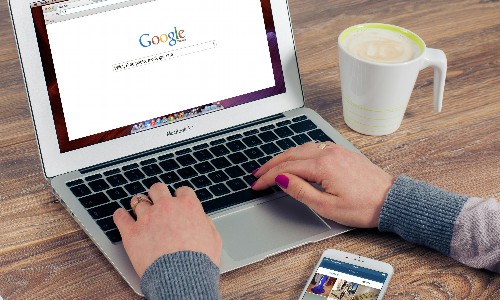
打印机是办公环境中必不可少的设备之一,通过网路连接的打印机可以实现多台电脑的共享打印功能。然而,在某些情况下,我们可能需要知道打印机的IP地址。例如,当我们需要重新配置网络设置,或者在网络中添加新的设备时,查看打印机的IP地址将非常有帮助。下面将介绍如何查看打印机的IP地址。
2. 查看打印机IP地址的方法
在大多数情况下,我们可以通过以下方法查看打印机的IP地址。
2.1 使用打印机设置面板
大多数打印机都配备了设置面板,我们可以直接在这个面板上找到打印机的IP地址。
第一步是打开打印机的设置面板。不同型号的打印机可能有不同的设置面板访问方法,但通常在打印机的控制面板上有一个设置按钮。我们可以通过按下或触摸此按钮来进入打印机的设置菜单。
一旦我们进入了设置菜单,我们可以使用上下导航键来寻找网络或连接设置选项。在这个选项下,我们应该能够找到打印机的IP地址。请记住,由于不同型号的打印机有不同的界面和设置选项,因此我们需要参考打印机的用户手册来获取准确的步骤和说明。
2.2 使用打印机配置页
一些打印机提供了Web服务器功能,我们可以通过打印机配置页来查看和更改打印机的设置,包括IP地址。
,我们需要知道打印机的网络名称或IP地址。我们可以在打印机的控制面板或打印机本身上找到这些信息。然后,我们需要在电脑上打开任何Web浏览器,并键入打印机的网络名称或IP地址。按下回车键后,我们将被带到打印机的配置页。
在打印机配置页上,我们可以找到与网络设置相关的选项。通常,我们可以在“网络设置”、“TCP/IP设置”或类似的标签下找到打印机的IP地址。在这里,我们可以查看当前配置的IP地址,也可以对其进行更改。
2.3 使用网络配置软件
一些打印机制造商会提供网络配置软件,我们可以使用这些软件来查看和更改打印机的设置,包括IP地址。
根据打印机制造商的不同,我们可以在其官方网站上下载和安装相应的网络配置软件。一旦我们安装了这个软件,我们可以打开它并搜索与打印机的网络设置相关的选项。在这里,我们可以找到打印机的IP地址。
3.
通过上述方法,我们可以轻松地查看打印机的IP地址。无论是使用打印机的设置面板、打印机配置页还是网络配置软件,我们都能够找到打印机的IP地址。这将为我们重新配置网络设置、添加新设备等提供帮助,并提高我们在办公环境中使用打印机的效率。如果有问题,我们可以参考打印机的用户手册或联系打印机制造商的技术支持。